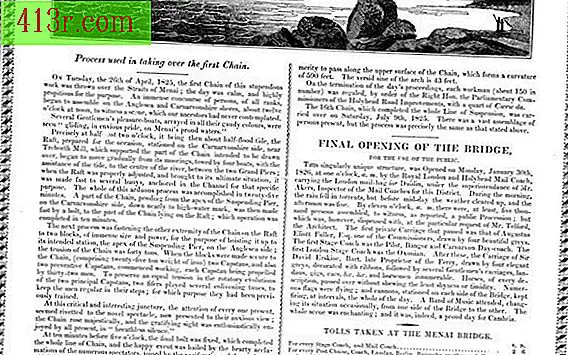Jak zainstalować sterownik urządzenia PCI
Instalowanie sterownika z dysku
Upewnij się, że komputer jest wyłączony i podłącz urządzenie PCI do dostępnego gniazda PCI. W zależności od rodzaju urządzenia i konfiguracji komputera może to obejmować otwarcie obudowy komputera.
Uruchom komputer. Gdy to zrobisz, otwórz stację dysków CD-ROM i włóż dysk CD-ROM ze sterownikami dostarczony wraz z urządzeniem. Zamknij urządzenie i poczekaj, aż oprogramowanie rozpocznie proces automatycznego uruchamiania.
Postępuj zgodnie z instrukcjami wyświetlanymi na ekranie, aby zainstalować sterowniki urządzeń na dysku. Możesz otrzymać polecenie ponownego uruchomienia komputera po zakończeniu procesu instalacji. Jeśli instalacja sterownika zostanie zakończona poprawnie, nie musisz robić nic więcej.
Instalowanie sterownika automatycznie przez system Windows
Upewnij się, że system Windows jest zaktualizowany. Aby to zrobić, kliknij przycisk "Start" w systemie Windows, spójrz na folder "Wszystkie programy" i wybierz "Windows Update". Spowoduje to otwarcie okna w przeglądarce Internet Explorer. Kliknij przycisk "Sprawdź aktualizacje" i poczekaj na zakończenie wyszukiwania. Jeśli zostanie znaleziona jakakolwiek aktualizacja o wysokim priorytecie, postępuj zgodnie z instrukcjami wyświetlanymi na ekranie, aby ją zainstalować.
Wyłącz komputer i zainstaluj urządzenie PCI. Niektóre urządzenia PCI wymagają otwierania obudowy komputera, aby zainstalować, dlatego należy zapoznać się z instrukcjami instalacji dołączonymi do urządzenia.
Uruchom komputer. Upewnij się, że masz połączenie z Internetem. Zaczekaj, aż komputer uruchomi się całkowicie, a następnie spójrz na zasobnik systemowy w prawym dolnym rogu ekranu. W końcu powinieneś zobaczyć okno dialogowe z informacją, że wykryto twoje nowe urządzenie PCI. Za kilka minut powinna pojawić się kolejna, która mówi, że urządzenie zostało zainstalowane i jest gotowe do użycia lub że nie można go poprawnie zainstalować i może nie działać. Jeśli widzisz pierwszy komunikat, oznacza to, że sterownik został zainstalowany automatycznie lub został już zainstalowany, więc nie musisz robić nic więcej. Jeśli zobaczysz drugą wiadomość, przejdź do następnego kroku.
Kliknij przycisk "Start" w systemie Windows i wybierz "Uruchom". Wpisz "devmgmt.msc" (bez cudzysłowów) w oknie Uruchom i kliknij "OK", aby otworzyć Menedżera urządzeń.
Kliknij menu "Akcja" u góry Menedżera urządzeń i wybierz "Wyszukaj zmiany sprzętu". Komputer automatycznie rozpocznie skanowanie nowego urządzenia i wyszukanie odpowiedniego sterownika. Jeśli system Windows może go znaleźć, otrzymasz instrukcje wyświetlane na ekranie, aby przeprowadzić Cię przez proces instalacji. Jeśli system Windows nie może go znaleźć, będziesz musiał zainstalować sterownik z dysku lub będziesz musiał skontaktować się z producentem urządzenia, aby uzyskać pomoc.